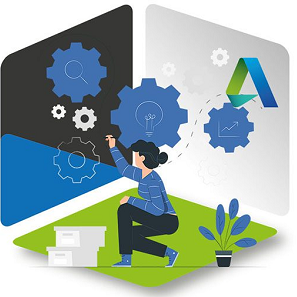« Une erreur s’est produite lors de la préparation de l’installation » lors de l’installation d’un produit Autodesk
Problème :
Lorsque vous tentez d’installer un logiciel Autodesk, un message d’erreur semblable à l’un des messages suivants s’affiche :
Installation Autodesk
Une erreur s’est produite lors de la préparation de l’installation. Veuillez réessayer ou contacter l’assistance Autodesk.
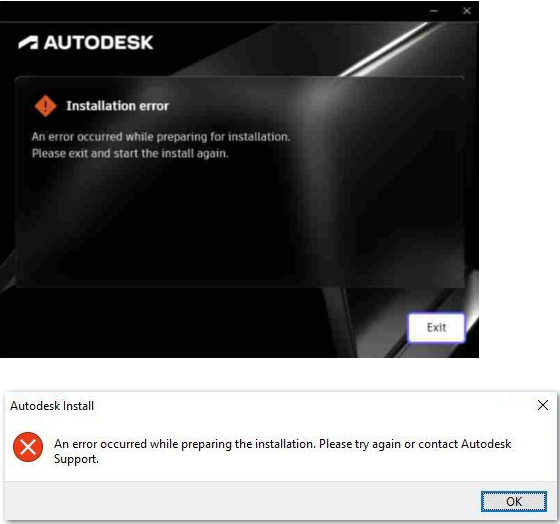
Causes :
- Connexion Internet instable.
- Installation corrompue du service d’installation à la demande (ODIS).
- Antivirus/Firewall/Proxy/VPN (réseau privé virtuel) empêchant le composant ODIS d’accéder à Internet.
- Fichier ProductInformation.pit corrompu.
- L’installation est corrompue.
Solution :
Connexion Internet instable
- Passez à une connexion réseau et Internet plus stable.
- Utilisez la solution suivante « Antivirus/Firewall/Proxy/VPN (Virtual Private Network) empêchant le composant ODIS d’accéder à Internet » pour empêcher ODIS d’accéder à Internet.
Installation corrompue du service d’installation à la demande (ODIS)
- Accédez à C:\Program Files\Autodesk\AdODIS\V1.
- Exécutez « RemoveODIS.exe » en tant qu’administrateur.
- Téléchargez et installez la dernière version d’ODIS à partir de ce lien.
- Réexécutez l’installation du produit.
Antivirus/Firewall/Proxy/VPN (réseau privé virtuel) empêchant le composant ODIS d’accéder à Internet
Les produits Autodesk qui utilisent la nouvelle structure d’installation utilisent le composant ODIS accèdent à Internet pour mettre à jour le composant ODIS vers la version la plus récente disponible. Si le composant ODIS ne parvient pas à se connecter à Internet, l’installation ne démarre pas. Pour empêcher le composant ODIS de se connecter à Internet, procédez comme suit :
- Tapez « cmd » sur le bouton Démarrer de Windows.
- Ouvrez l’invite de commande (cmd) en tant qu’administrateur.
- Tapez une commande comme celle-ci (la partie en « gras » peut changer en fonction du logiciel que vous tentez d’installer et du chemin d’accès associé sur C:\Autodesk\…), puis appuyez sur Entrée :
cd C:\Autodesk\AutoCAD_2022_English_Win_64bit_dlm\
- Tapez la commande suivante et appuyez sur Entrée :
Setup.exe --noupdate
- Vérifiez que l’installation fonctionne comme prévu.
Fichier ProductInformation.pit corrompu
- Dans le fichier Summary.log trouvé, Summary.log se trouve à l’emplacement suivant :
C:\Users\%USERPROFILE%\AppData\Local\Autodesk\ODIS
Un code d’erreur 1603 fait référence aux éléments suivants :
« 1 : LicensingCustomAction.licRegister [E] [xx : xx : xx : xxx] : Impossible de sauvegarder ProductInformation.pit »
- Dans l’explorateur de fichiers, accédez à : C:\ProgramData\Autodesk
- Renommez le dossier ADLM comme suit : « OLD_ADLM ».
- Exécutez à nouveau le programme d’installation d’Autodesk.
Installation corrompue
Désinstallez les fichiers résiduels de la dernière installation. Consultez l’article Comment effectuer une désinstallation propre des produits Autodesk sous Windows.
Article proposé par Mikaël DETOUR (Source Autodesk)